Ремонт «SD» та відновлення даних з пошкодженої або неробочої карти пам’яті
Читайте, як виправити карту пам’яті та відновити з неї дані (незалежно від виробника і моделі карти), а також про причини виходу карт з ладу. Втрата зображень або збій карти пам’яті, яка містить важливі фотографії, викликає почуття безповоротної втрати? Ви вже маєте гіркий досвід втрати важливих даних через пошкодження «SD» карти пам’яті? В нашій статті ми розглянемо відповіді на ці питання і покажемо, як полагодити карту пам’яті і відновити з неї дані, незалежно від причини виходу її з ладу.

- Вступ
- Що таке карта пам'яті?
- Ознаки ушкодження карти пам'яті «SD»
- Можливі причини пошкодження «SD» карти пам'яті
- Ремонт зіпсованої «SD» карти пам'яті та відновлення втрачених даних після механічного пошкодження
- Виправлення несправності «SD» карти пам'яті і відновлення даних після неполадок на програмному рівні
- Висновок
- Питання та відповіді
- Коментарі
Вступ
Одним з факторів збільшення популярності смартфонів є можливість їх використання для створення високоякісних знімків і відеозаписів. Особистий архів, миттєві фотографії на пам’ять, знімки для обміну в соціальних мережах, смішні відеоролики і багато іншого, легко виконати смартфонами. Тим більше, користувачі завжди носять їх з собою. При необхідності зробити високоякісні фотографії, застосовуються професійні фотокамери з високою роздільною здатністю, які, за рахунок високої конкуренції між виробниками і застосуванню новітніх розробок, істотно знизилися у вартості, і доступні для широкого колм користувачів.

👨💻 Как снять защиту от записи 🛠️ с USB флешки, карты памяти SD, Micro SD или диска в 2021
У зв’язку з тим, що обсяг фотознімків щодня зростає, і вони виконані у високій роздільній здатності, для їх зберігання недостатньо внутрішнього обсягу пам’яті пристроїв, і потрібне використання додаткового сховища. У таких випадках, основним накопичувачем даних користувача виступають карти пам’яті різних форматів. Маючи низьку вартість і значну внутрішню ємність, карти пам’яті набули широкого застосування. Найпоширенішою з них, по праву, вважається «SD»/«microSD» карта пам’яті.
Однак, як і будь-який комп’ютерний пристрій, карта пам’яті може бути зіпсована з різних причин. Далі ми розглянемо можливі причини пошкодження карт пам’яті і підкажемо способи відновлення втраченої з них інформації.
Що таке карта пам’яті?

«SD» карта пам’яті (англ. «Secure Digital Memory Card» ) являє собою мініатюрний пристрій, призначений для багаторазового запису, зберігання і зчитування різної цифрової інформації. Основним місцем її застосування виступають портативні електронні пристрої: смартфони, цифрові фотоапарати, електронні книги, «GPS-навігатори» , деякі види ігрових приставок і т.д.
По мірі розвитку, внутрішній обсяг флеш-пам’яті змінювався, і на сьогоднішній день доступний в майже необмеженому розмірі. Карти пам’яті мають різні швидкості обробки інформації, які виражаються в цифрових позначеннях на них. Для єдиного позначення прийнята стандартна класифікація швидкісних характеристик карт, іменована «Speed Class» , яка відображає швидкість запису даних.
Карти пам’яті «SD» як правило використовують файлову систему «FAT» : при обсязі до «2 ГБ» включно – «FAT16» , від «2 до 32 ГБ» включно – «FAT32» , а понад «32 ГБ» – застосовується файлова система «exFAT» . Однак карта може бути відформатована і в інший файловій системі за бажанням користувача – наприклад, «NTFS» .
Ознаки ушкодження карти пам’яті «SD»

Как исправить флешку: не видит компьютер, неправильный размер, система RAW, вставьте диск 🛠️👨💻🤔

💽Як виправити RAW диск і відновити дані HDD з RAW розділами💽
При виникненні певних ознак, користувачі можуть переконатися, що карта пам’яті пошкоджена і потребує ремонту або виправлення. При виявленні таких ознак користувач повинен негайно припинити використання карти пам’яті, щоб запобігти подальшій втраті даних, або збереження їх без можливості подальшого використання. До таких ознак можна віднести:
- Збережені на карті пам’яті дані (фотографії, відеозаписи тощо) не відкриваються, відображаються не повністю або з повідомленням про помилку, чи доступ до них повністю відсутній.
- На пристрої, що використовує карту пам’яті, виникає повідомлення про неможливість записати дані.
- При зверненні системи до карти пам’яті з’являється вимога про її форматування для подальшого використання.
- Повідомлення операційної системи про виникнення помилки зчитування, або зависання комп’ютера при підключенні карти пам’яті.
Наявність будь-якої з цих причин свідчить про неполадку карти пам’яті «SD» , на яку вам слід звернути свою увагу. Будь-які ознаки, що сигналізують користувачеві про можливе швидке пошкодження картки пам’яті, повинні викликати миттєву реакцію користувача. Щоб уникнути втрати даних, розташованих на карті пам’яті «SD» , необхідно взяти за правило періодично зберігати їх на інший накопичувач для створення резервної копії. Ідеальним буде варіант перенесення своїх файлів в інше сховище даних відразу, безпосередньо після їх створення.
Не менш важливим елементом захисту даних є створення їх резервної копії (фотографій, відео і т.д.), яка дозволить вам бути захищеним від будь-яких несподіванок.
Якщо конструктивна особливість вашої камери має кілька слотів для карт пам’яті, то щоб уникнути пошкодження фотографій, виконуйте збереження ваших необроблених знімків на обидві карти одночасно. І в разі пошкодження однієї з карт, всі зображення будуть доступні на інший, що заощадить вам масу часу і сил.
Якщо ви використовуєте карту пам’яті в смартфоні, то майте на увазі, що резервну копію контактів, фотографій і відео можливо також створювати в хмарному сховищі, перевіривши яке, ви зможете виявити свої втрачені дані.
Можливі причини пошкодження «SD» карти пам’яті

Флешка не работает с автомагнитолой, телевизором, TV приставкой, камерой, видеорегистратором 🛠️👨💻🤔
Одним з головних елементів щоденного масиву інформації, що грає ключову роль в спілкуванні користувачів між собою, є зображення і фотографії. Якщо в певний момент карта пам’яті, зі збереженеми на ній даними, вийде з ладу, то відчуття втрати може викликати напад паніки, особливо якщо вони були в єдиному екземплярі. Однак знаючи можливі причини, які можуть послужити джерелом неполадки карти пам’яті, користувач може бути готовим до негативного розвитку подій і убезпечити свої дані, або скористатися конкретними способами для їх відновлення.
В основному, можливі причини діляться на дві категорії: механічне пошкодження і несправність на програмному рівні.
Механічне пошкодження «SD» карти пам’яті
До категорії фізичного ушкодження відносяться різні причини. Однак, найрозповсюдженішими є наступні:
Руйнування корпусу, несправність блокіратора карти або вихід з ладу контактів . Даний вид пошкодження карти пам’яті «SD» зустрічається часто тому, що корпус картки при невеликому впливі на нього легко пошкоджується. Наприклад, на корпусі виникають тріщини і відколи, блокіратор перестає функціонувати, затираються контактні роз’єми, з’єднання і т.д., що, в свою чергу, призводить до відсутності доступу до карти при її підключенні.
Збій контролера карти пам’яті . Контролер здійснює управління процесами, що відбуваються в карті пам’яті. Вихід його з ладу супроводжується втратою доступу до неї, картка не розпізнається пристроєм або визначається системою в розмірі в кілька кілобайт.
Граничний ресурс циклів зчитування/запису пам’яті . Технологічні особливості флеш-пам’яті призводять до виникнення незворотних змін в її структурі і, як наслідок, осередки флеш-пам’яті мають обмежену кількість циклів записів. Ресурс запису різниться в залежності від типу пам’яті та застосованого технологічного рішення в кожному конкретному пристрої. При наближенні граничного показника кількості циклів відбувається деградація пам’яті, що негайно відображається на доступі до даних.
Зіпсований роз’єм підключення «SD» карт в пристрої або картрідер . Такі випадки зустрічаються досить рідко, але також можливі. Можливо, ваша карта пам’яті справна, але пошкоджено роз’єм підключення пристрою. Підключіть карту до іншого пристрою, справність якого не викликає сумніву, і перевірте працездатність карти. Іноді такої процедури буває достатньо для підтвердження справності карти пам’яті.
Несправність на програмному рівні
Крім описаних вище можливих механічних причин пошкодження «SD» карт пам’яті, зустрічаються і несправності інших видів:
Помилка файлової таблиці «SD» картки . Виникнення помилок файлової системі призводить до неможливості використання «SD» карти пам’яті, і вимогу операційної системи виконати її форматування. Такий вид пошкодження карти може бути виправлений за допомогою вбудованих в операційну систему засобів перевірки та виправлення дисків. Далі в розділі відновлення ми опишемо, як повернути свої дані при такому пошкодженні.
Помилка в операційній системі пристрою . В окремих випадках, внутрішні процеси управління комп’ютерним пристроєм можуть призвести до помилок, які певним чином впливають на кінцеву працездатність карти пам’яті, і можуть призвести до втрати доступу до неї.
Несумісність файлової системи . Взаємодія застарілої файлової системи «SD» карти пам’яті з окремими сучасними додатками, з причини несумісності, може привести до виникнення помилок, і подальшого пошкодження карти пам’яті.
Передчасне переривання процесу передачі даних . Якщо процес копіювання або перенесення файлів з карти пам’яті на комп’ютер буде перервано (наприклад, аварійне відключення живлення, примусове вилучення карти пам’яті і т.д.), то з високою часткою ймовірності її буде пошкоджено.
Небезпечне вилучення «SD» картки . При ігноруванні безпечного способу вилучення «SD» карти пам’яті з персонального комп’ютера або іншого пристрою, підвищує ризик пошкодження даних і втрати працездатності «SD» карти.

NTFS, FAT32 или ExFAT для флешки, внешнего USB диска, как отформатировать без потери данных
Ремонт зіпсованої «SD» карти пам’яті та відновлення втрачених даних після механічного пошкодження
Способи відновлення «SD» карт пам’яті різняться і залежать від причин їх пошкодження. При механічному пошкодженні корпусу, несправності блокіратора карти або виходу з ладу контактів, можна спробувати виконати ремонт карти пам’яті в домашніх умовах. Для цього буде потрібно замінити корпус карти, а при проблемах з контактними з’єднаннями, може вистачити простої очистки технічними рідинами (наприклад, спиртом). У більш складних вмпадках, може знадобитися виконати перепайку роз’ємів.
Якщо стався збій контролера, то для усунення такої несправності доведеться скористатися спеціальними програмами для відновлення, розробленими для кожного конкретного типу контролера. В «Інтернет» доступно багато програм для визначення виробника та моделі контролера програмним шляхом, на підставі якого за допомогою додаткових утиліт, можна перепрошити карту пам’яті. Однак не для всіх контролерів доступні варіанти прошивки, і треба бути готовими до того, що знайти її для вашої моделі не вдасться.
Якщо ви не володієте достатніми знаннями для таких операцій, боїтеся пошкодити карту пам’яті та збережених на ній даних, або вам не вдалося виправити механічне пошкодження карти своїми силами, то ви завжди можете звернутися до сервісу по ремонту накопичувачів і відновленню даних.
Професійні сервіси мають набір дорогого устаткування, що дозволяє їм виконувати операції по ремонту карт пам’яті та відновлення даних, мають стерильні кабінети, що виключають потрапляння сторонніх часток, та кваліфікованих фахівців.
Однак даний спосіб виправлення неполадок карт пам’яті має декілька суттєвих недоліків: не завжди можливе відновлення карти пам’яті. Фахівці, як правило, не дають гарантії на повне відновлення даних і фінальна вартість послуг не буде низькою. Причому, навіть якщо після виконання робіт відновити дані не вдалося, вам все одно доведеться оплатити весь комплекс наданих послуг.
Тому звертатися до такого варіанту слід тільки в тому випадку, коли втрачена інформація має першорядне значення і можна не рахуватися зі значними фінансовими витратами. В іншому випадку, необхідно звернути свою увагу на використання професійної програми для відновлення даних, про яку ми розповімо в кінці нашої статті.
Виправлення несправності «SD» карти пам’яті і відновлення даних після неполадок на програмному рівні

Как проверить жесткий диск на ошибки и исправить ошибки в Windows 10, 8, 7 🔎🛠️🗄️
У разі обережного поводження з «SD» картою пам’яті, захисту її від пошкоджень і зберіганні в спеціальних контейнерах, ймовірність механічного пошкодження мінімальна. Тоді користувачам слід звернути свою увагу на способи ремонту карти пам’яті та відновлення даних програмними методами. Далі ми представимо два основних способи, які дозволять виправити ушкодження карти за допомогою стандартних програм операційної системи «Windows» або завдяки сторонньому програмному забезпеченню.
Використовуючи можливості операційної системи «Windows»
В операційній системі Windows присутній стандартний потужний інструмент для виправлення помилок файлової системи і виявлення пошкоджених секторів «CHKDSK» .
«CHKDSK» , при використанні відповідних команд, перевіряє вказаний користувачем накопичувач або його розділ на наявність помилок і намагається виправити його, здійснює пошук фізично пошкоджених секторів, позначаючи виявлені сектори як пошкоджені, для подальшого запобігання запису інформації на них операційною системою.
Запустити інструмент «CHKDSK» можна різними способами, але найлегше через діалогове вікно «Виконати» . Натисніть разом поєднання клавіш «Windows + R» і відкрийте вікно. У рядку «Відкрити» введіть команду:
CHKDSK [ ім’я тому ] /f /r
У команді замініть вираз «[ ім’я тому ]» літерним ім’ям вашої «SD» карти пам’яті.
Функції «/f» і «/r» задають надають інструменту «CHKDSK» відповідну вказівку: провести перевірку карти пам’яті на присутність на ній помилок і автоматично виконати їх виправлення, а також здійснити пошук пошкоджених секторів з подальшим відновленням їх вмісту.
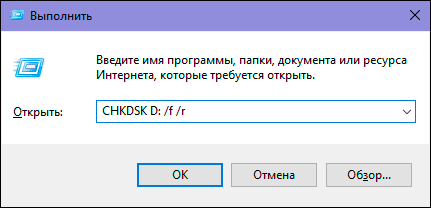
Додаток виконає перевірку карти, виявить і виправить її несправності, а потім підготує її для подальшого використання.
Іншим можливим варіантом виправлення «SD» карти пам’яті є її форматування. Однак такий спосіб тягне за собою втрату всіх даних, що зберігаються на ній. І хоча частина даних все ж може буде згодом відновлена, цей спосіб краще застосовувати в тому випадку, коли «SD» карта пам’яті не зберігає важливих файлів і ними можна знехтувати.
Відкрийте провідник файлів «Windows» і знайдіть серед наявних розділів вашу карту пам’яті. Клацніть по ній правою кнопкою миші та викличте спливаюче контекстне меню. Зі списку можливих дій виберіть «Форматувати» .
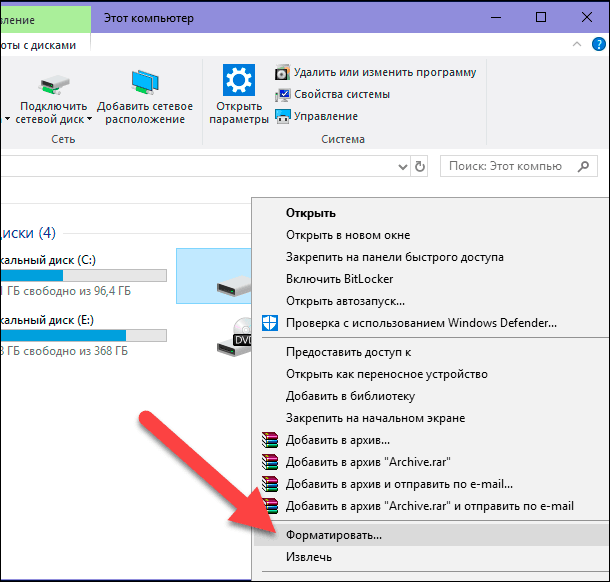
У новому вікні задайте вид файлової системи, яку ви вирішили використовувати на карті пам’яті. Зніміть в розділі «Параметри форматування» галочку поруч з функцією «Швидке (очищення змісту)» , а потім натисніть кнопку «Почати» , щоб запустити процес.
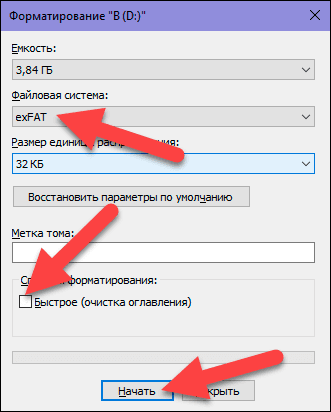
Іноді не вдається виконати форматування простим швидким способом з провідника «Windows» . В такому випадку необхідно скористатися системним додатком «Керування дисками» . Запустити програму можна кількома різними способами. Наприклад, клацніть правою кнопкою миші по кнопці «Пуск» , розташованої на «Панелі завдань» в нижньому лівому куті робочого столу, або натисніть разом поєднання клавіш «Windows + X », і відкрийте контекстне меню. Потім зі списку доступних дій виберіть розділ «Керування дисками» .
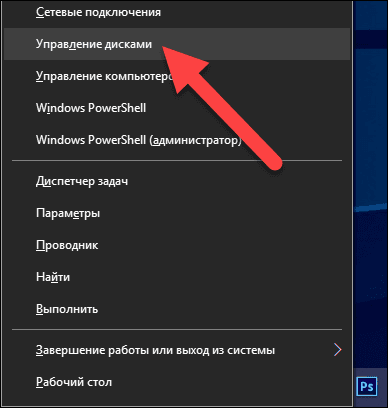
Всі підключені до вашого комп’ютера накопичувачі будуть відображені в додатку. Знайдіть вашу «SD» карту пам’яті та натисніть на неї правою кнопкою миші. У спливаючому контекстному меню виберіть розділ «Форматувати» .
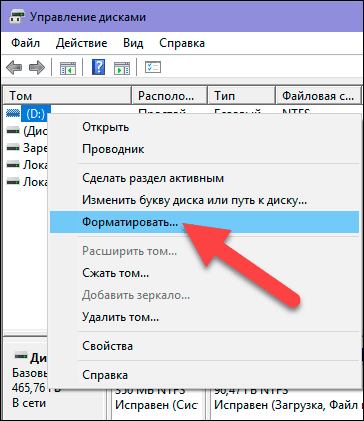
Встановіть параметри форматування вказавши необхідний тип файлової системи і прибравши галочку навпроти клітинки «Швидке форматування» , а потім натисніть кнопку «ОК» для запуску процесу.
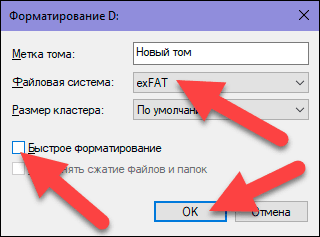
В обов’язковому порядку система проінформує вас про небезпеку втрати всіх розташованих на пристрої даних. Підтвердіть свій вибір натиснувши на кнопку «Так» , і запустіть процес.
Іноді виконати форматування не вдається, якщо диску не присвоєна буква або область карти визначається системою як нерозподілена. В такому випадку вам потрібно створити новий том, слідуючи покроковим інструкціям майстра створення простого тома або призначити літеру, вибравши відповідний розділ «Зміна букви диска або шляху до диска» .
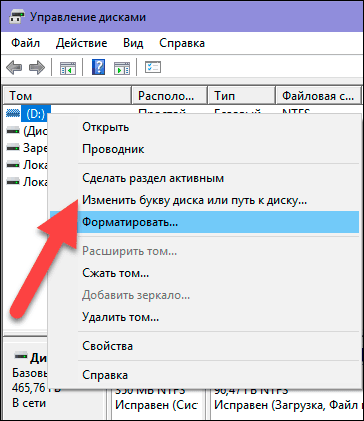
У новому вікні задайте букву розділу або залиште запропоновану системою за замовчуванням, і натисніть кнопку «ОК» для завершення.
Тепер можна відформатувати карту пам’яті описаним раніше способом, тим самим виправивши її від ушкодження.
Використовуючи програмне забезпечення для відновлення даних
Якщо дані на карті пам’яті важливі, і ви зацікавлені в їх порятунку, то перед форматуванням необхідно виконати відновлення файлів з карти пам’яті за допомогою спеціального програмного забезпечення для відновлення даних.
В основному, всі карти пам’яті мають формат файлової системи «FAT» в різних варіаціях (наприклад, «FAT32» , «exFAT» і т. д.). Тому обгрунтованим буде рішення використовувати для відновлення файлів користувача програму зазначеної спрямованості.
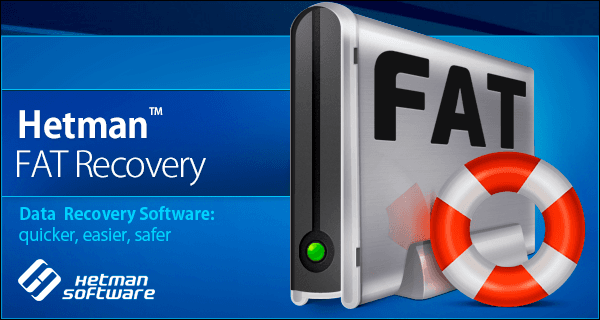
В мережі «Інтернет» представлений великий вибір програм різних виробників, проте найбільшу популярність придбала програма Hetman FAT Recovery від компанії Hetman Software. Програм відноситься до серії умовно-безкоштовних програм, яка дозволяє користувачеві протестувати функціональні переваги програми і повністю відновити свої дані перед придбанням ключа.
Додатково в мережі представлено на вибір користувачів, декілька варіантів безкоштовних програм, скориставшись якими можна спробувати відновити свої дані відразу без додаткових платежів. Однак такий вид програм має серйозні недоліки, наслідком яких є значні обмеження функціональних можливостей програм, граничний обсяг даних або лімітовану кількість файлів, які може відновити користувач, а також істотно низький відсоток відновлених файлів в підсумку.
Кожен користувач самостійно вирішує, яким видом програм відновлювати свої дані. Однак якщо він зацікавлений в повному відновленні своїх файлів, то вірним рішенням буде скористатися програмою «Hetman FAT Recovery».
Завантажте програму з офіційного сайту виробника і запустіть інсталяційний файл. Запуститься майстер установки, який в простому покроковому режимі допоможе вам встановити на ваш персональний комп’ютер або ноутбук «Hetman FAT Recovery» . Установка програми не займає багато часу і не викличе ніяких труднощів, навіть для недосвідчених користувачів.
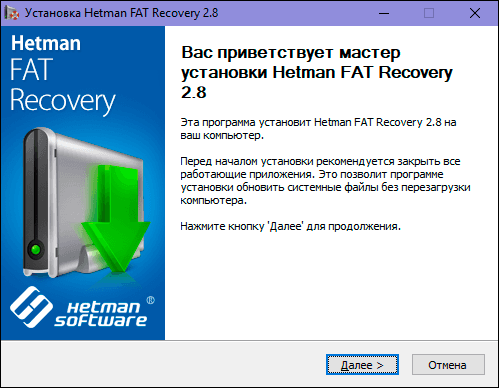
Після завершення процесу установки запустіть програму. «Hetman FAT Recovery» зробить первинний аналіз системи і відобразить у своєму вікні всі, встановлені та додатково підключені диски і накопичувачі даних.
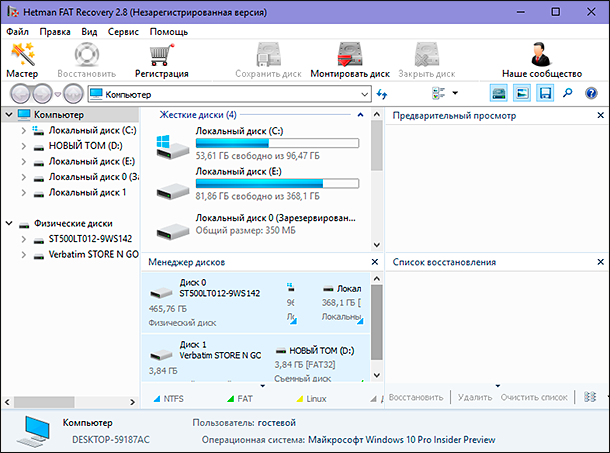
Інтерфейс програми максимально схожий на провідник файлів «Windows» , що дозволяє працювати з нею кожному, навіть початківцю. Знайдіть в списку розділів свою карту пам’яті і двічі клацніть по ній. Програма активує запуск майстра відновлення файлів, який в покроковому режимі запропонує задати певні параметри перед початком процесу відновлення файлів.
Виберіть «Повний аналіз (пошук всієї можливої інформації)». В активованому розділі залиште без змін встановлені відмітки «FAT (USB-носії, цифрові фотокамери, Windows 9x)» і «Глибокий аналіз (пошук по вмісту файлів)» . Зазначені налаштування дозволять програмі відновити файлову систему карти пам’яті, провести сигнатурний аналіз «SD» карти і відновити всю наявну на ній інформацію, навіть ту, яку було видалено багато місяців тому.
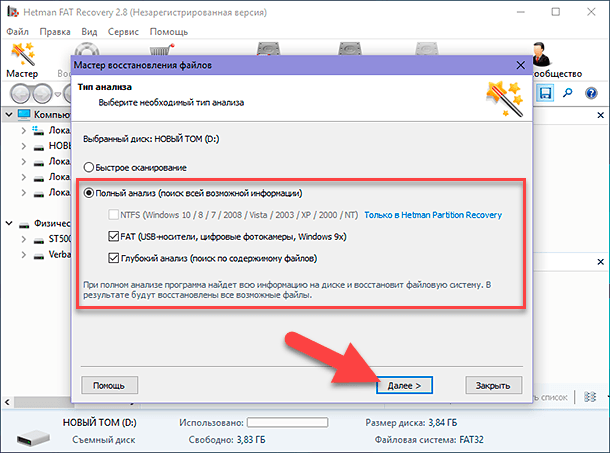
Після вибору типу аналізу натисніть кнопку «Далі» для запуску процесу сканування зазначеної карти. Весь процес буде відбуватися в реальному часі і користувачі зможуть відстежувати його виконання по індикатору стану.
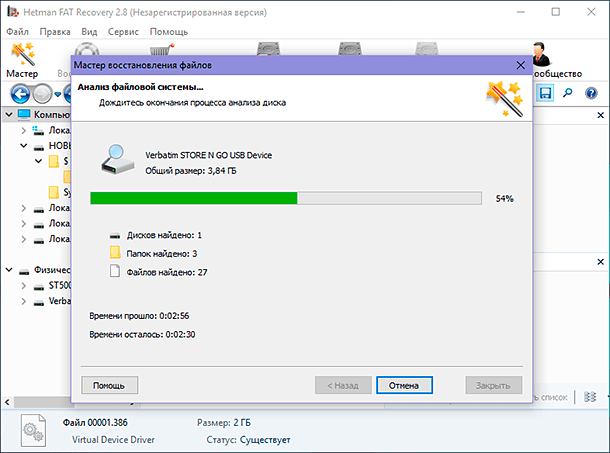
Дочекайтеся закінчення процесу аналізу «SD» карти пам’яті та натисніть кнопку «Готово» після його завершення. Залежно від ступеня пошкодження карти пам’яті, її обсягу та інших параметрів, аналіз може зайняти від декількох хвилин до декількох годин.
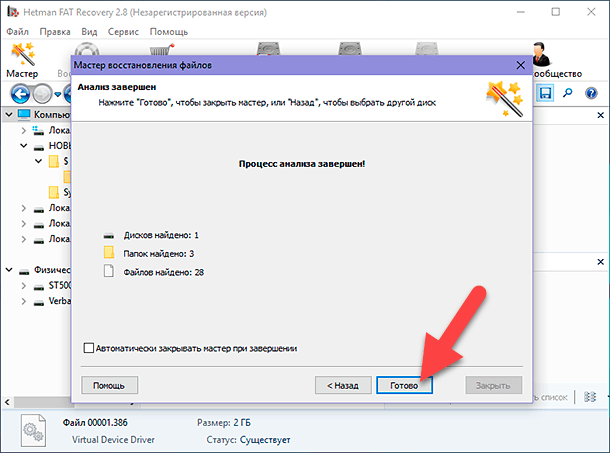
У вікні буде відображено список всіх знайдених файлів і папок, які були відновлені програмою. При натисканні на кожен файл, у вікні попереднього перегляду буде відображатися його вміст, щоб користувачі змогли ознайомитися з підсумковим результатом перед збереженням необхідних файлів, і переконатися в їх повній справності. Відзначте потрібні файли і папки та натисніть кнопку «Відновити» у вигляді рятувального кола і розташовану на панелі головного меню.
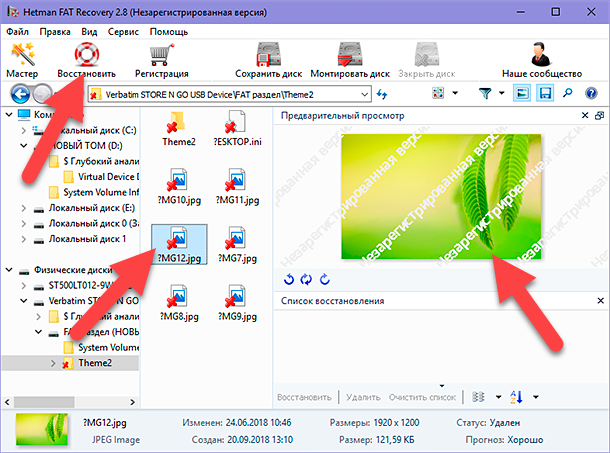
Майстер відновлення файлів відкриє спливаюче вікно, в якому користувачам необхідно буде вказати спосіб збереження файлів. На вибір майстер пропонує скористатися одним з трьох способів: зберегти дані на будь-який жорсткий диск або зовнішній накопичувач, створити «ZIP – архів» або вивантажити дані з використанням «FTP – протоколу». Встановіть індикатор навпроти клітинки із зазначенням обраного способу збереження файлів, і натисніть кнопку «Далі» .
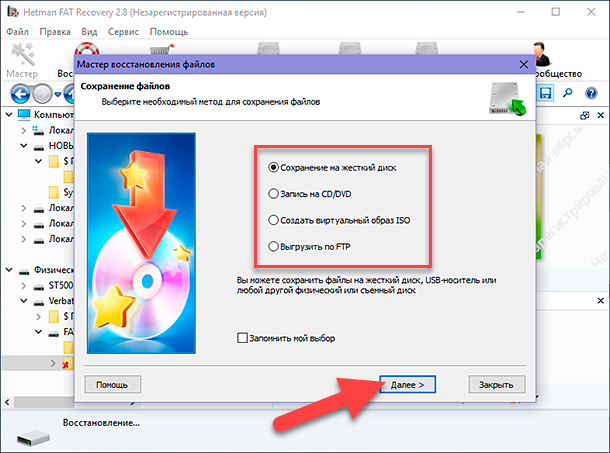
Залежно від обраного способу, в наступному вікні майстра відновлення файлів вкажіть необхідні опції для збереження файлів і натисніть кнопку «Відновити» для завершення. Наприклад, при виборі способу «Збереження на жорсткий диск» буде потрібно задати шлях для збереження.
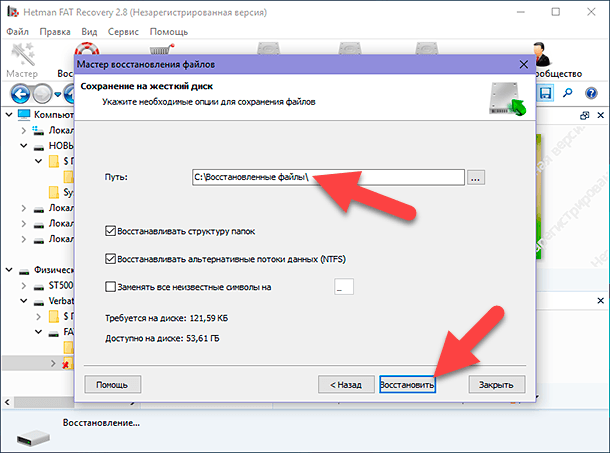
Тепер всі ваші файли відновлено і збережено у вказане вами місце. Відкрийте файли і переконайтеся в їх повній справності. Потім ви можете провести процедуру форматування «SD» карти пам’яті для усунення можливих неполадок, застосовуючи один з раніше описаних способів.
Повною мірою вивчити всі можливості програми «Hetman FAT Recovery» , ознайомитися з її можливостями та перевагами можна на нашому відеоканалі в інструкції: «Відновлення файлів карти пам’яті фотоапарата, телефону, планшета, відеокамери, реєстратора ».

⚕️ Відновлення файлів картки пам'яті фотоапарата, телефона, планшета, відеокамери, реєстратора ⚕️
Висновок
З розвитком комп’ютерних пристроїв серйозно збільшилася кількість видів сховищ інформації, які використовують користувачі для створення, обміну та зберігання своїх даних. Легкі і мініатюрні карти пам’яті набули широкого поширення і заслужили визнання користувачів, особливо при створенні фотографій та відео.
Однак, карти пам’яті не довговічні і можуть вийти з ладу з різних причин, обмеживши користувачеві доступ до даних або повністю видаливши їх. Знаючи причини, які стали причиною пошкодження карти пам’яті, користувачі можуть поновити роботу збійного носія інформації та відновити всі дані, що зберігалися на ньому.
Якщо у вас є питання чи побажання, або ви хочете поділитися своїм досвідом з ремонту «SD» карт пам’яті чи відновлення даних, то сміливо пишіть нам в коментарі, і ми обов’язково на них відповімо.




1. Використовуйте пам'ять відповідної розмірності. Наприклад, якщо ви використовуєте карту пам'яті для фотографій, використовуйте карту пам'яті з більшим розміром, ніж для текстових файлів.
2. Оновіть вашу карту пам'яті. Сучасні карти пам'яті стали швидшими і можуть працювати швидше, ніж старі.
3. Використовуйте спеціальний режим роботи. Деякі карти пам'яті мають спеціальний режим роботи, який дозволяє їм робити операції швидше.
4. Використовуйте програмне забезпечення, яке може покращити роботу карти.
5. Оптимізуйте свої файли. Видалення непотрібних файлів, як службовий сон, може допомогти прискорити роботу.
1. Інтерфейсний кард-рідер.
2. USB-кард-рідер.
3. Бездротовий кард-рідер.
4. Портативний кард-рідер.
5. Роз'ємний кард-рідер.
6. Інтегрований кард-рідер.
1. Неправильна робота програмного забезпечення.
2. Нестабільне живлення.
3. Застарілі драйвери.
4. Занадто багато даних на картці.
5. Неправильне форматування.
6. Злом файлів системи.
7. Несправність апаратного забезпечення.
8. Недостатньо свободи місця на картці.